
Al usar cualquier dispositivo electrónico como los teléfonos inteligentes, es importante saber cómo mantener sus archivos seguros y cómo recuperarlos si es necesario. En otras palabras, si es un usuario de iPhone, es necesario que sepa cómo hacer una copia de seguridad y restaurar iPhone. Esto a menudo garantiza la seguridad de los archivos en caso de que el almacenamiento original se destruya de manera intencional o accidental. (En cuanto a los usuarios de Android, puede hacer clic para aprender a hacer una copia de seguridad y restaurar el teléfono Android >>)
Hay diferentes formas en que uno puede usar para hacer una copia de seguridad y restaurar iPhones, incluido el uso de iCloud, iTunes y Mobilekin Assistant para iOS. ¡Echemos un vistazo juntos!
#1 ¿Cómo hacer una copia de seguridad y restaurar iPhone usando iCloud? (sin iTunes)
Hacer una copia de seguridad y la restauración del iPhone a través de iCloud es una forma popular, ya que esta es una herramienta oficial y es fácil de usar. Sin embargo, es importante recordar que solo proporciona una cantidad limitada de almacenamiento gratuito. Este suele ser el primer 5 GB, que sigue siendo un espacio considerablemente grande, pero para algunos, puede no ser suficiente. En ese caso, tendrá que pagar un espacio de almacenamiento adicional que varía de 50 GB a 1 TB. Otra cosa a la que debe prestar atención es que necesita restablecer su dispositivo de fábrica antes de restaurar el iPhone desde la copia de seguridad de iCloud.
1. Copia de seguridad de iPhone a iCloud
Paso 1. Conecte su iPhone a un Wi-Fi estable con buena velocidad.
Paso 2. Haga clic en «Configuración»> Su nombre> «iCloud» en su dispositivo.


Paso 3. Continúe con la «copia de seguridad de iCloud» y verifique si ya se ha activado. Si no, enciéndalo.
Paso 4. Toque «Realice la copia de seguridad ahora» para comenzar a guardar sus archivos de iPhone en iCloud.


Paso 5. Espere a que se complete el proceso y luego verifique dos veces si la copia de seguridad fue exitosa. Para hacer esto, puede ir a «Configuración»> su nombre> «iCloud»> «Administrar el almacenamiento».
2. Restaurar iPhone desde la copia de seguridad de iCloud
See also: Diferentes Métodos para Hacer Copia de Seguridad del iPhone 14/13/12/11/Xs/XR/X o iPhone 8/7
Paso 1. Abra su iPhone y luego vaya a «Configuración».
Paso 2. En esta sección, debe elegir «general» seguido de «reinicio».
Paso 3. Seleccione «Borrar todos los contenidos y configuraciones» del nuevo menú.



Paso 4. Luego, el teléfono comenzará al proceso de reinicio y se reiniciará.
Paso 5. Ahora debe seguir las indicaciones para configurar el dispositivo.
Paso 6. Elija «Restaurar desde la copia de seguridad de iCloud» cuando llegue a la pantalla «Aplicación y datos».

Paso 7. Ingrese sus credenciales de inicio de sesión de iCloud para ingresar a su cuenta y luego espere a que se restablezca su contenido.
Consejos: Si desea obtener más detalles sobre la restauración de iPhone desde la copia de seguridad de iCloud, puede ir a la página: Cómo restaurar iPhone desde el archivo de copia de seguridad de iCloud >>
#2 ¿Cómo hacer una copia de seguridad y restaurar iPhone a través de iTunes?
La segunda herramienta que puede usar para hacer una copia de seguridad y restaurar iPhone es iTunes. iTunes también es una herramienta oficial que permite a los usuarios administrar su iDevice, incluida la copia de seguridad y la restauración de archivos. Lo que es más importante, esta herramienta es totalmente gratuita y no tiene ninguna limitación de espacio de almacenamiento. La única desventaja de este medio es que los archivos de copia de seguridad cubrirán completamente los archivos actuales en su dispositivo después de la restauración.
1. Cómo hacer una copia de seguridad de iPhone a iTunes:
Paso 1. Actualice sus iTunes a la última versión si no tiene una y luego ábralo.
Paso 2. Conecte su iPhone a la computadora con un cable USB. Este suele ser el mismo cable que usa para cargar su iPhone.
Paso 3. Luego se le pedirá al iPhone conectado que confíe en la computadora si no ha confiado en el escritorio de antemano.
Paso 4. Toque el icono del iPhone ubicado en la esquina superior izquierda de iTunes y luego la información de su iPhone se mostrará en iTunes.

Paso 5. Elija «esta computadora» y luego haga clic en la opción «Copia de seguridad ahora» en la sección «Copia de seguridad» para comenzar a hacer una copia de seguridad de su iPhone a iTunes.

Consejos: Si es necesario, también puede hacer clic para obtener más detalles sobre cómo hacer una copia de seguridad de los datos del iPhone a iTunes >>
2. Cómo restaurar el iPhone desde la copia de seguridad de iTunes:
Paso 1. Conecte su iPhone a la computadora donde está instalado iTunes.
Paso 2. Abra iTunes y confíe en la computadora si es necesario.
Paso 3. Haga clic en el icono del teléfono en la esquina superior izquierda de iTunes también.
Paso 4. Elija «Resumen» y aparecerá una nueva ventana con un resumen de posibles acciones y opciones.
Paso 5. Toque «Restaurar copia de seguridad» ubicado en el lado derecho.
Paso 6. Seleccione el archivo de copia de seguridad del que desea restaurar. Siempre es mejor elegir la última copia de seguridad.

Consejos: Para obtener más detalles sobre la restauración de iPhone desde la copia de seguridad de iTunes, puede saltar a la página: forma simple de restaurar iPhone desde el archivo de copia de seguridad de iTunes >>
#3 ¿Cómo puedo hacer una copia de seguridad y restaurar iPhone de Mobilekin Assistant para iOS? (Mejor)
La mejor manera de hacer una copia de seguridad y restaurar iPhone es usar Asistente de Mobilekin para iOS de hecho. Esta es una herramienta profesional de transferencia de archivos iOS que le permite transferir diferentes tipos de archivos entre iPhone/iPad/iPod y computadora sin problemas. Lo que es más importante, su función «Backup & Restore» de iTunes le permite hacer una copia de seguridad de sus datos sin cubrir archivos de copia de seguridad más antiguos. Y ciertamente, puede hacer más que copia de seguridad y restauración, como editar información de contactos, eliminar archivos, etc. Por lo tanto, para los usuarios que necesitan administrar su iDevice con frecuencia, esta es la herramienta que no puede perderse.
¿Estás interesado en esta herramienta de Administrador de archivos de iOS? Si es así, no dude en descargar e instalar el software en su computadora haciendo clic en el icono a continuación:


1. Datos de iPhone de respaldo con 1 clic
Paso 1. Inicie el software instalado en su computadora y use un cable USB para conectar su iPhone a la PC.
Paso 2. Vaya con las indicaciones en pantalla para que se reconozca el iDevice conectado. Una vez hecho esto, puede ver la siguiente interfaz:
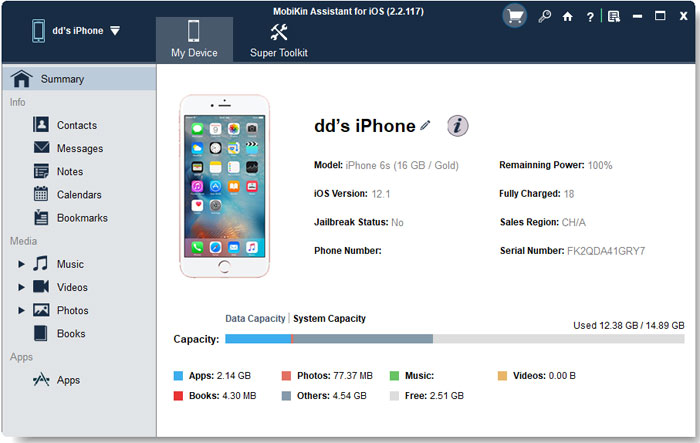
Paso 3. Haga clic en «Super Toolkit»> «Itunes Backup & Restore».
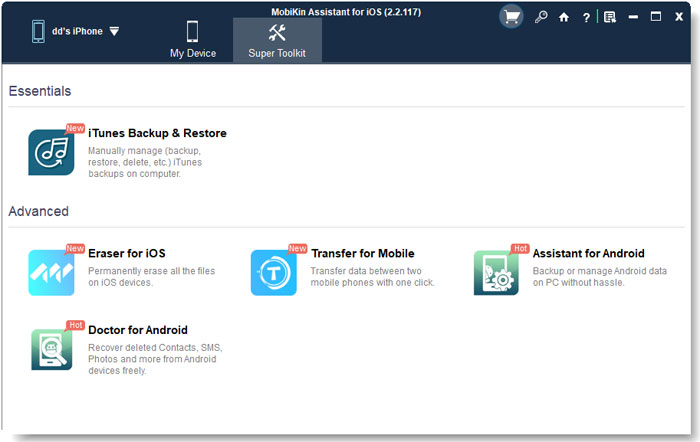
Paso 4. Entonces aparecerá una ventana. Simplemente elija «copia de seguridad» en el menú superior.
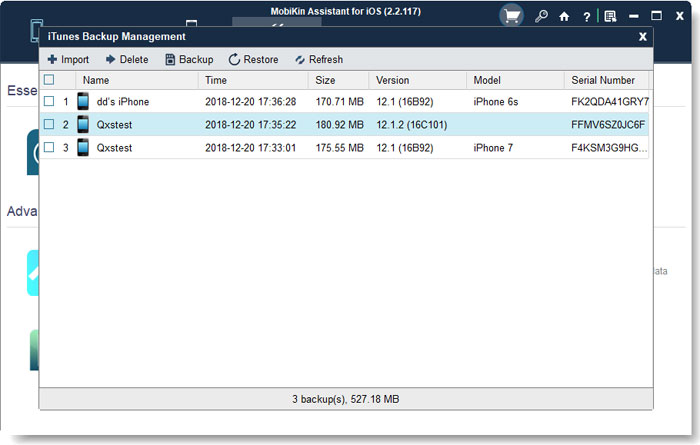
Paso 5. Seleccione un dispositivo para hacer una copia de seguridad y elija la opción «Archivo (s) de copia de seguridad de la ubicación de copia de seguridad de iTunes predeterminada».
Paso 6. Por fin, puede tocar «OK» para comenzar a hacer una copia de seguridad de los datos de su iPhone a iTunes.
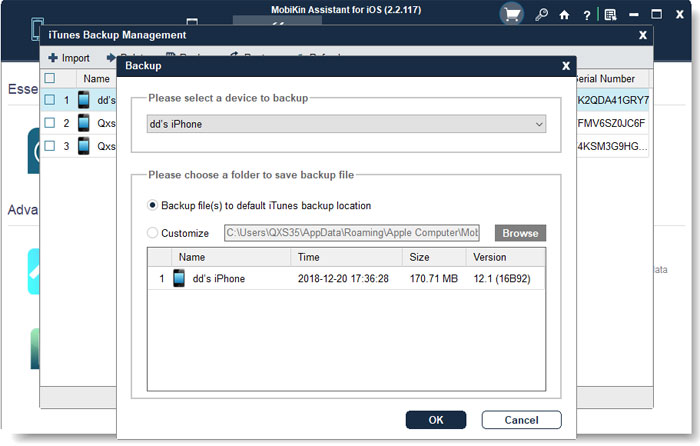
2. Restaurar datos de iPhone con 1 clic
Paso 1. Además, abra el programa y conecte su iPhone a la computadora a través del cable USB. Luego siga las indicaciones para que la herramienta reconozca su iPhone.
Paso 2. Vaya a «Super Toolkit»> «Itunes Backup & Restore»> «Restaurar».
Paso 3. Elija los archivos de copia de seguridad que desea recuperar y haga clic en «Aceptar» para restaurarlo a su iPhone.

También es posible que también quiera saber:
Palabras finales
Estas son 3 formas rápidas y fáciles de hacer una copia de seguridad y restaurar su iPhone. Cada forma es segura y fácil de seguir, pero en mi opinión, el #3 es la mejor manera, ya que no cubrirá los archivos de copia de seguridad anteriores. De todos modos, elija el que le guste hacer una copia de seguridad y restaurar su iPhone. Y si tiene algún problema durante el proceso, no dude en contactarnos.
